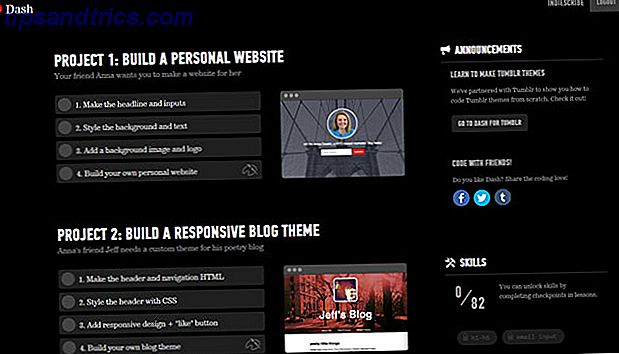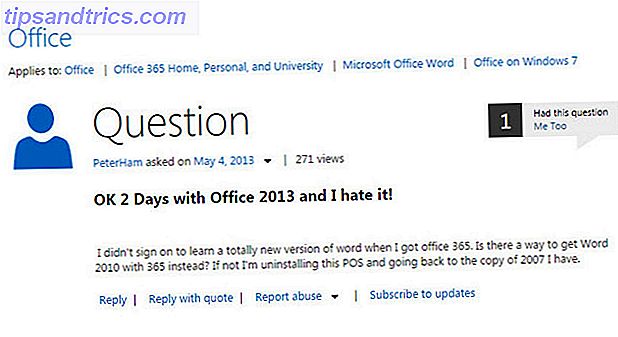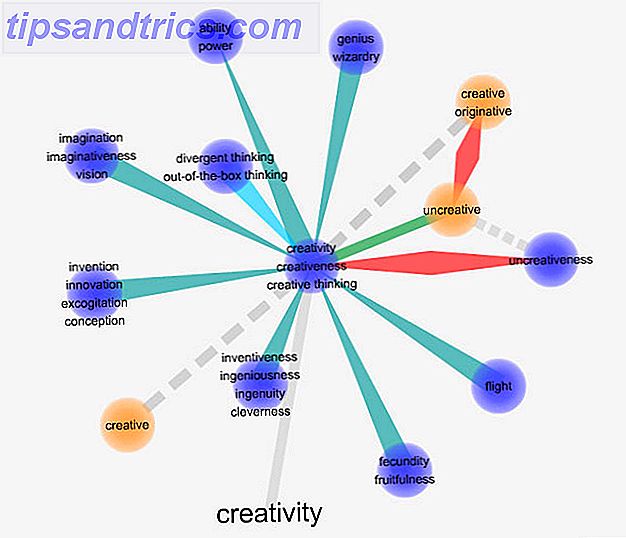Als het tijd is om naar een nieuwe telefoon te gaan, voelt u waarschijnlijk een onvermijdelijk gevoel van schroom. Natuurlijk, je zult enthousiast zijn om een glanzend nieuw apparaat te bemachtigen, maar hoe ga je in vredesnaam al je gegevens verplaatsen?
Er is zoveel te overwegen. Je hebt apps, aangepaste instellingen, foto's, contacten, achtergronden, downloads - het is een hele uitdaging. Zelfs als je efficiënt bent, kan het een heel weekend duren voordat je jezelf op een nieuwe handset instelt.
Maar het hoeft niet zo ingewikkeld te zijn. Met een beetje planning, kunt u de overdracht een naadloze ervaring maken. U moet alleen weten welke instellingen en apps u moet gebruiken.
Hier leest u hoe u het proces van het verplaatsen van uw gegevens naar een nieuw Android-apparaat zo eenvoudig mogelijk kunt maken.
1. Instellingen: Android Backup Service
De belangrijkste tool voor een eenvoudige overdracht is om de Android Backup Service te gebruiken. Het zal enkele van uw meest gepersonaliseerde instellingen in de cloud opslaan, waaronder:
- Google Agenda-instellingen.
- Wi-Fi-netwerken en wachtwoorden.
- Achtergronden voor het startscherm.
- Gmail-instellingen.
- Beeldscherminstellingen.
- Taal- en invoerinstellingen.
- Datum- en tijdinstellingen.
Van sommige apps van derden wordt ook een back-up gemaakt, maar deze worden app-per-app gewijzigd. Niet alle apps zijn compatibel.
Als u de Android-back-upservice wilt inschakelen, gaat u naar Instellingen> Back-up maken en opnieuw instellen en zorgt u ervoor dat Backup mijn gegevens is ingeschakeld.
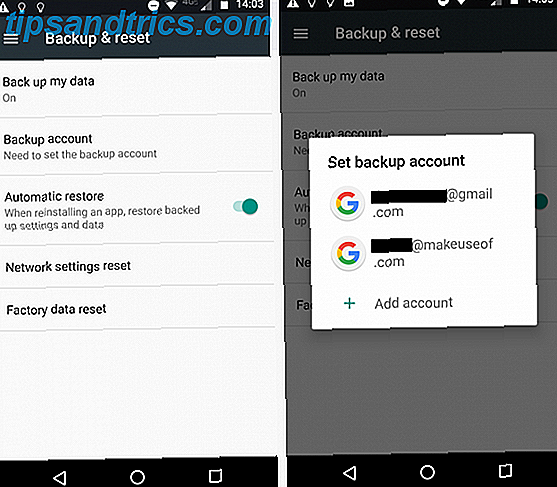
Als u meer dan één Google-account op uw apparaat heeft, moet u selecteren welk account u wilt gebruiken voor het opslaan van de back-ups. Maak uw keuze onder Backup-account .
Wanneer u uw nieuwe telefoon voor de eerste keer inschakelt, wordt u gevraagd uw inloggegevens voor uw Google-account in te voeren. Als de telefoon een back-up op de servers herkent, wordt u gevraagd of u deze wilt gebruiken. Tik op Ja .
Fabrikant-specifieke functies
Samsung-gebruikers hebben toegang tot een eigen app genaamd SmartSwitch Mobile. Naast de gegevens die door Android Backup Service worden opgeslagen, worden ook uw sms-berichten, telefoonlogboeken, contactpersonen en e-mailaccounts verplaatst.
Sony-gebruikers kunnen Sony Xperia Transfer proberen, HTC biedt het HTC Transfer Tool en LG biedt LG Bridge. Ze hebben allemaal een vergelijkbare functie.
Let op: omdat het allemaal eigendomsfuncties zijn, zijn ze alleen nuttig als u overschakelt naar een andere telefoon van dezelfde fabrikant.
2. Foto's: Google Foto's
Er zijn een aantal apps die u kunt gebruiken om uw foto's van het ene naar het andere apparaat te verplaatsen. OneDrive en Google Drive Dropbox versus Google Drive versus OneDrive: welke cloudopslag is het beste voor u? Dropbox versus Google Drive versus OneDrive: welke cloudopslag is geschikt voor u? Heb je de manier veranderd waarop je denkt over cloudopslag? De populaire opties van Dropbox, Google Drive en OneDrive zijn vergezeld door anderen. We helpen u te bepalen welke cloudopslagdienst u moet gebruiken. Meer lezen is zowel voldoende als bepaalde fabrikantspecifieke apps. De eenvoudigste en meest gestroomlijnde methode is echter om Google Foto's te gebruiken.
Niet alleen de Picasa vervanger Picasa is weg: 11 apps die u kunt gebruiken in plaats daarvan Picasa gaat weg: 11 apps die u kunt gebruiken In plaats daarvan synchroniseert u foto's tussen al uw apparaten (mobiele apparaten en tablets), maar sinds medio 2015, Google heeft ook een desktop-uploader aangeboden. Het betekent dat alle afbeeldingen op uw verschillende computers ook toegankelijk zijn op uw telefoon, waardoor het de beste holistische tool is die beschikbaar is.

Zorg er eerst voor dat van al uw fotobestanden een back-up wordt gemaakt. Doe voorzichtig! U hebt mogelijk verschillende apparaatmappen (zoals Camera, WhatsApp-afbeeldingen, geanimeerde GIF's, schermafbeeldingen, enz.). U moet handmatig een back-up inschakelen voor elke map waarvan u de inhoud op uw nieuwe telefoon wilt hebben.
Als u een back-up van een map wilt maken, opent u Google Foto's en gaat u naar Menu (drie horizontale lijnen)> Instellingen> Back-up en synchronisatie> Back-up van apparaatmappen . Verschuif de schakelaar naast elke map die u wilt behouden.
Wanneer u zich aanmeldt bij uw nieuwe telefoon, moeten alle foto's waarvan u een back-up hebt gemaakt, meteen zichtbaar zijn in de app.
Downloaden - Google Foto's (gratis)
3. Wachtwoorden: LastPass
Android-telefoons bieden een functie met de naam Smart Lock voor wachtwoorden. Het principe is gezond; Google bewaart uw app-wachtwoorden op zijn eigen servers. Wanneer u de app opnieuw installeert op een nieuw apparaat, herkent de telefoon deze en vult u uw gebruikersnaam en wachtwoord vooraf in. Helaas vereist de functie dat ontwikkelaars de bijbehorende technologie in hun apps moeten bouwen, en velen hebben dit nog niet gedaan.
Natuurlijk kan Chrome ook je wachtwoorden opslaan, maar het is geen goede gewoonte om wachtwoorden in een browser op te slaan. Browser Automatisch aanvullen is een privacyrisico: hier kun je het uitschakelen Browser Automatisch aanvullen Is een privacyrisico: hier kun je het uitschakelen Automatisch aanvullen is een handige browserfunctie, maar onlangs werd een grote exploit ontdekt die ertoe kon leiden dat u meer informatie weggaf dan u dacht. Zo kun je het uitschakelen en veilig blijven. Lees verder . Het heeft niet dezelfde beveiligingsstandaard als een speciale wachtwoordbeheerder.
Mijn favoriete toegewijde wachtwoordmanager is LastPass, maar er zijn veel geweldige opties. 5 Beste LastPass-alternatieven voor het beheren van uw wachtwoorden 5 Best LastPass-alternatieven voor het beheren van uw wachtwoorden Veel mensen beschouwen LastPass als de koning van wachtwoordmanagers; het zit boordevol functies en biedt meer gebruikers dan zijn concurrenten - maar het is allesbehalve de enige optie! Meer lezen om uit te kiezen.
Het beste deel van het gebruik van een wachtwoordbeheerder is dat ze zeer weinig setup vereisen. Installeer de app op je nieuwe telefoon en je hebt meteen al je inloggegevens bij de hand.
Download - LastPass (gratis)
4. Berichten: SMS Backup & Restore
Ja, sms en mms zijn nu oude technologieën, maar een verrassend aantal mensen gebruikt ze nog steeds. Als u vertrouwt op de verouderde communicatiemethode, heeft u mogelijk waardevolle informatie weggestopt in uw berichtgeschiedenis.
De meest betrouwbare manier om de gegevens naar een nieuwe telefoon te verplaatsen, is door SMS Backup & Restore te downloaden. Het doet precies wat de naam doet vermoeden: u kunt een back-up maken van uw berichten op één apparaat Do not Lose Your Data: 5 Top-back-upoplossingen voor Android Verlies uw gegevens niet: 5 beste back-upoplossingen voor Android Iedereen moet een back-up maken van zijn gegevens in als er iets met hun apparaat gebeurt. Bescherm jezelf met deze geweldige back-up-apps. Lees Meer en herstel ze op een ander. Vanzelfsprekend heb je op beide apparaten een kopie van de SMS Backup & Restore-app nodig.

Met de app kunt u ook back-ups naar uw gewenste cloudopslagprovider verzenden, kiezen voor welke specifieke berichten een back-up moet worden gemaakt en periodieke back-ups plannen.
En onthoud, als je deelneemt aan de revolutie van instant messaging en WhatsApp gebruikt, kun je eenvoudig gegevens naar je nieuwe telefoon verplaatsen. Start gewoon de app op en ga naar Menu> Instellingen> Chatback-up en tik op Back-up .
Download - SMS Backup & Restore (gratis)
5. Persoonlijke gegevens
U kunt alle gegevens op uw telefoon handmatig verplaatsen die niet in een van de voorgeschreven categorieën vallen. Mogelijk moet u dit doen als u audio, oude podcasts of belangrijke documenten hebt opgeslagen in willekeurige mappen op uw apparaat.
Gebruik eerst een bestandsverkenner De 7 beste gratis bestandsverkenners voor Android De 7 beste gratis bestandsverkenners voor Android Er zijn een heleboel bestandsbeheer- en bestandsverkenner-apps beschikbaar voor Android, maar deze zijn de beste. Meer informatie om de mappen op uw telefoon te bekijken. Als er inhoud is die u wilt behouden, heeft u twee opties:
- USB-kabel - U kunt een USB-kabel gebruiken om de gegevens van uw telefoon over te brengen naar uw computer en vervolgens van uw computer naar dezelfde map op uw nieuwe apparaat.
- SD-kaart - Als uw telefoon een verwijderbare SD-kaart heeft, kunt u er gegevens naartoe verplaatsen en de kaart vervolgens naar uw nieuwe telefoon overbrengen.
RAMPOW gevlochten micro-USB-kabel [2-pack 3, 3 ft] Android-laadkabel / Samsung Fast Charging-kabel voor Galaxy S7 / S6 /, Sony, Motorola en meer - Space Grey RAMPOW gevlochten micro-USB-kabel [2-pack 3, 3 ft] Android Oplaadkabel / Samsung Fast Charging-kabel voor Galaxy S7 / S6 /, Sony, Motorola en meer - Space Grey Koop nu bij Amazon $ 7, 99
6. Tools van derden
Als ten slotte al deze stappen te veel gedoe lijken, kunt u een speciale app uit de Google Play Store proberen. De beste app voor niet-geroote telefoons is aantoonbaar Helium.
Helium zal een back-up maken van uw apps en uw gegevens synchroniseren met de cloud. Het werkt met meerdere apparaten en u kunt uw gegevens herstellen met een simpele klik. U hebt een kopie van de app nodig op beide telefoons en op het bureaublad van uw computer.
Naast uw apps en instellingen, synchroniseert de app uw contacten, sms, verschillende gebruikersaccounts, wifi-instellingen en oproeplogboeken.
Download - Helium (gratis)
Hoe ga je naar een nieuwe telefoon?
Natuurlijk is het verplaatsen van al uw gegevens slechts een deel van het overschakelen naar een nieuwe telefoon. Zelfs als u alles overzet, zijn er nog steeds veel stappen die u moet nemen op uw nieuwe apparaat. Hoe u uw nieuwe Android-telefoon instelt Hoe uw nieuwe Android-telefoon in te stellen Heeft u net een gloednieuwe Android-telefoon gekocht? Laat ons u uitleggen hoe u het moet instellen, inclusief enkele van de beste tips die de telefoon u niet laat zien. Lees meer voordat u zeker kunt zeggen dat het klaar is om te gebruiken.
Ik heb je een paar verschillende manieren getoond om je gegevens te migreren, maar er is geen enkele manier die objectief de beste is. Veel hiervan hangt af van hoe u uw telefoon gebruikt en hoeveel van uw gegevens u wilt migreren.
Welke apps hebben het voor u gemakkelijk gemaakt om naar een nieuw apparaat te gaan? Laat je het liefst alles achter op je oude telefoon en begin je met een schone lei? Zoals altijd kunt u al uw gedachten en meningen achterlaten in de opmerkingen hieronder.
Afbeeldingscredits: PILart / Shutterstock